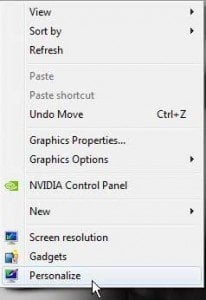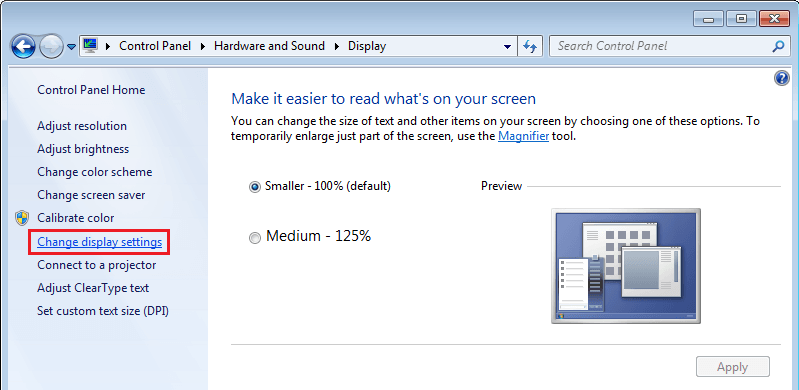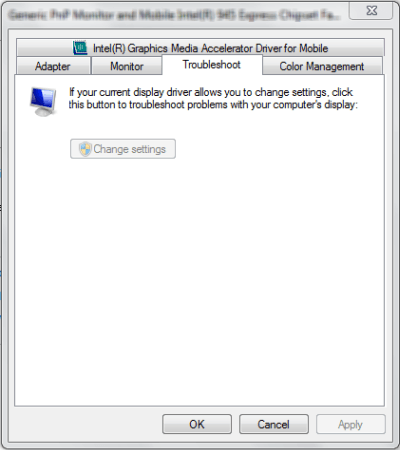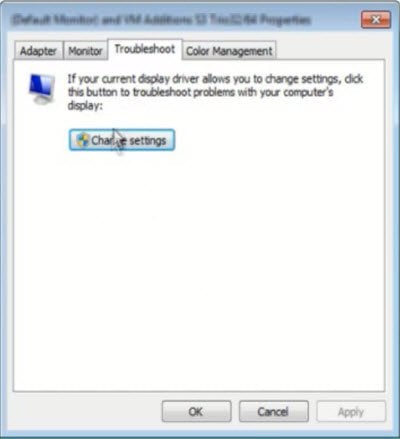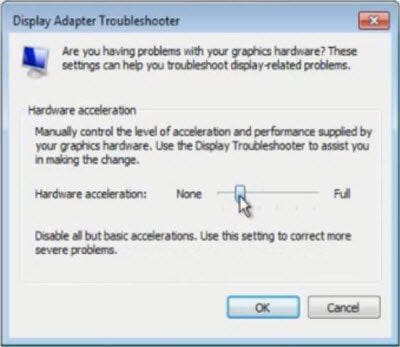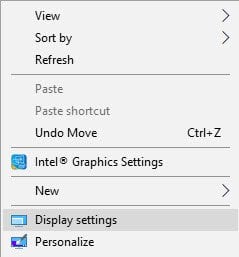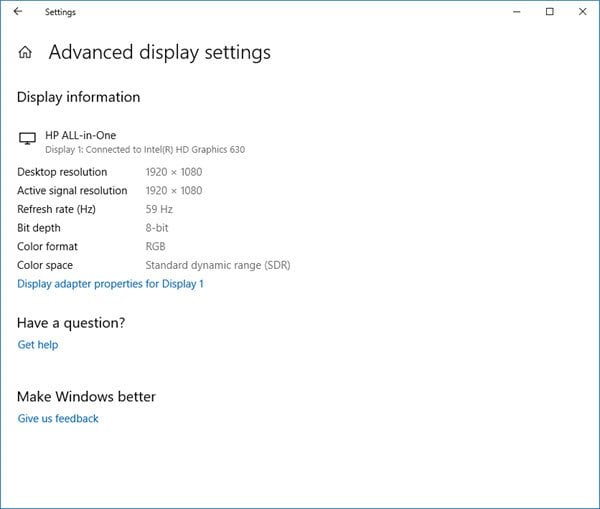En términos sencillos, el término Aceleración de hardware significa utilizar el hardware del ordenador para realizar una determinada tarea y función más rápidamente de lo que sería posible utilizando un software. En la mayoría de los procesadores, las instrucciones se ejecutan secuencialmente, es decir, una por una, pero puede ejecutarlas más rápido si modifica el mismo proceso un poco utilizando alguna técnica. La idea es trasladar toda la representación gráfica y textual de la Unidad Central de Procesamiento a la Unidad de Procesamiento Gráfico. La idea es acelerar el rendimiento de los gráficos y el renderizado moviéndolos de la CPU a la GPU, obteniendo así un mejor rendimiento.
Los aceleradores de hardware, a veces llamados aceleradores de gráficos o aceleradores de punto flotante, pueden mejorar el rendimiento de una aplicación de forma significativa. El término Acelerador de hardware ha sido sustituido por términos más comunes y menos descriptivos, como tarjetas gráficas y tarjetas de vídeo.
Si bien es mejor dejar la configuración en sus valores predeterminados en Windows, si lo desea, puede desactivar o desactivar la aceleración de gráficos por hardware o reducir la aceleración de hardware. Desactivando completamente la aceleración de hardware se ejecutará la aplicación en modo de renderizado de software.
DesactivarAceleración de hardware
La ficha Aceleración de hardware en Windows le permite especificar el rendimiento del hardware de gráficos presente en su PC. Para desactivar o reducir la aceleración de hardware en Windows 10/8/7 , primero, haga clic con el botón derecho en el Escritorio y, en el menú contextual, seleccione la opción Personalización.
A continuación, seleccione Display en el panel izquierdo de la ventana y haga clic en Change display settings.
A continuación, haga clic en Configuración avanzada.
Esto abrirá la casilla Propiedades de gráficos . Ahora abra la pestañaSolución de problemas. Si el controlador de pantalla actual no le permite cambiar la configuración, verá el botón Cambiar configuración en gris y no podrá cambiar la configuración.
Si el controlador de pantalla actual le permite cambiar la configuración, podrá ver el botón Cambiar configuración . Haga clic en él.
Ahora, el Solucionador de problemas del adaptador de pantalla aparecerá en la pantalla de su ordenador. Mueva el puntero al extremo izquierdo para desactivar o reducir la aceleración de hardware y haga clic en Aceptar. Si tiene problemas con el hardware de gráficos, estos ajustes pueden ayudarle a solucionar los problemas relacionados con la visualización.
¡Eso es!
Así es como puede desactivar o cambiar el nivel de aceleración de hardware en Windows 10/8/7.
UPDATE: Las cosas parecen haber cambiado en Windows 10 1803 y posteriores . Haga clic con el botón derecho en el escritorio, seleccione Configuración de pantalla .
Se abrirá la ventana Configuración de pantalla. Desplácese un poco hacia abajo y verá Configuración de visualización avanzada .
Haga clic en Mostrar las propiedades del adaptador .
Esto abrirá su cuadro de propiedades de monitor y gráficos. A continuación, puede seguir la última parte de las instrucciones dadas anteriormente a través de su ficha Solución de problemas…
Desactivar el botón de aceleración de hardware en gris
Si encuentra que la opción está en gris, compruebe si su hardware lo permite y asegúrese de que tiene controladores actualizados. También puede ver si DWORD DisableHWAcceleration existe en la siguiente clave de registro y que tiene un valor 0.
HKEY_CURRENT_USERSOFTWAREMicrosoftAvalon.Graphics
Si no existe, cree una nueva DWORD DisableHWAcceleration. Un valor de 1 desactiva la aceleración de hardware. Un valor de 0 permite la aceleración de hardware, siempre que el sistema cumpla los requisitos de aceleración de hardware.
Puede utilizar el método Registry anterior para desactivar la aceleración de hardware en Windows 10 .
La nueva configuración no se puede guardar en el registro
Si recibe un error inesperado , la nueva configuración no se puede guardar en el cuadro de mensaje del registro ; entonces puede intentar lo siguiente:
- Visite el sitio web del fabricante para descargar e instalar los controladores más recientes
- Ejecutar el Solucionador de problemas de calidad de visualización
- Ejecute el Solucionador de problemas de hardware y dispositivos.
Lecturas relacionadas:
- Cómo desactivar la aceleración de hardware en Firefox y Chrome
- Cómo habilitar o deshabilitar la aceleración de hardware en Internet Explorer
- Cómo desactivar la aceleración de gráficos por hardware en Office.
Contenido Relacionado
[pt_view id=»1047b4eroy»]